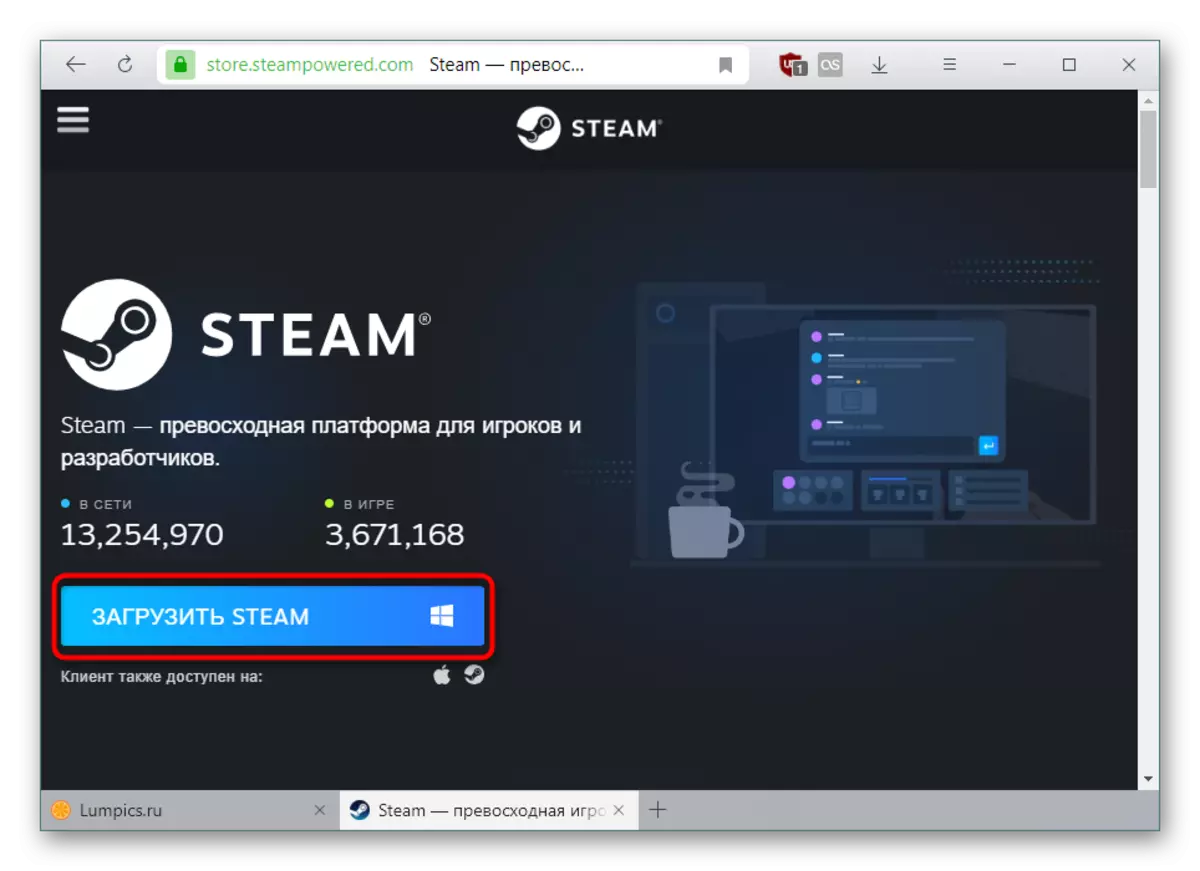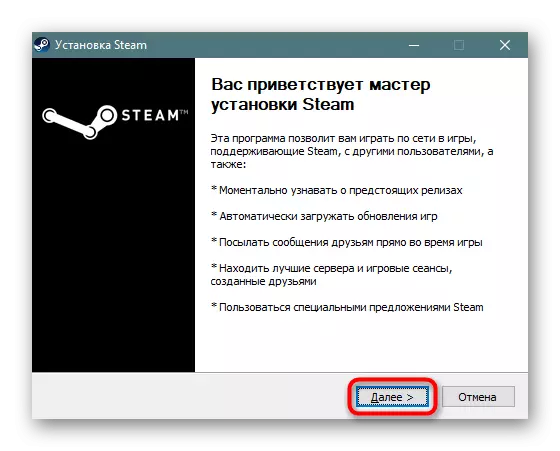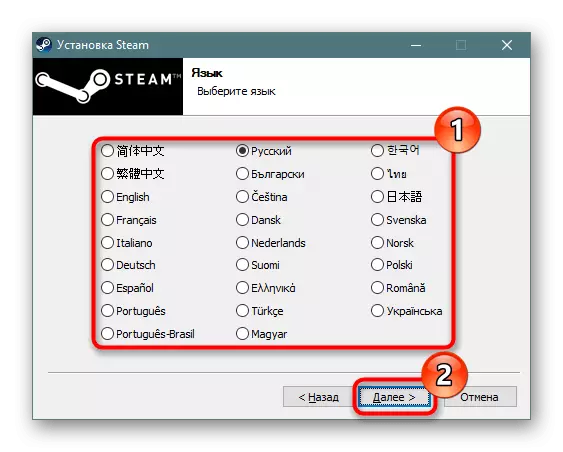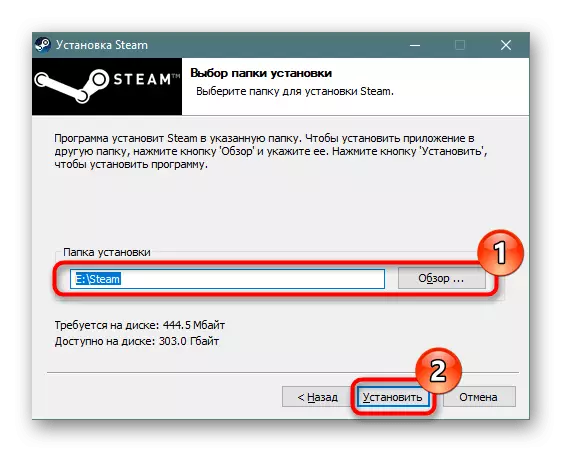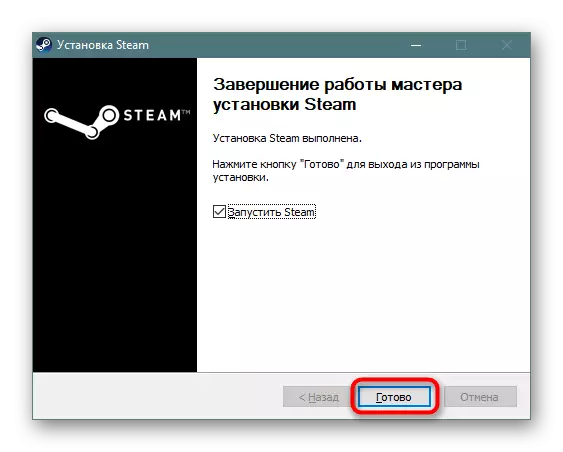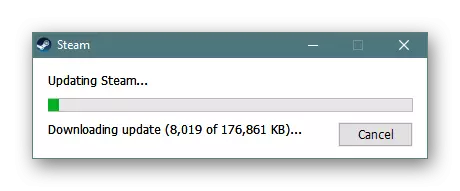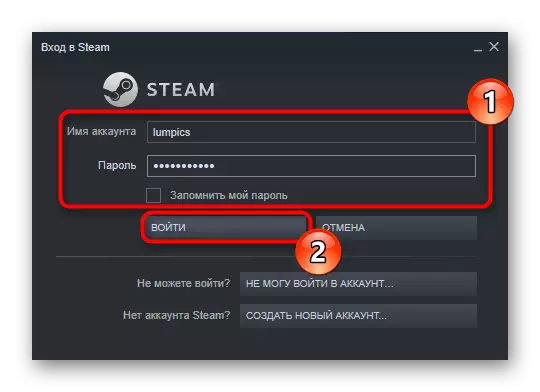Уур бол тэргүүлэх тоглоомын платформ юм. Уурын бүх шинж чанаруудыг үзэхийн тулд та энэ тоглоомын үйлчлүүлэгчийг суулгах хэрэгтэй.
Уурыг PC дээр суулгаж байна
Өнөөдөр Steam нь зөвхөн Windows үйлдлийн систем дээр компьютерийн компьютер дээр оновчтой биш, гэхдээ Linux эсвэл Macos дээр байгаа төхөөрөмжүүдэд зориулагдсан. Хөгжүүлэгчид уурын OS-ийг Steam OS-ийг Steam Enerate-д ажиллаж байгаа үйлдлийн системийг үүсгэсэн. Хавхлагаас гадна, Хавхлагаас үүссэн хөгжүүлэгчид IOS болон Android платформуудын гар утасны хувилбарыг авав. Аппликешн нь тодорхой үйл ажиллагаа явуулахдаа гэрчлүүлэгчийн хувьд гэрчлүүлэгчийн үүрэг гүйцэтгэдэг, таны Steam данстайгаа холбоо бариарай, худалдан авалт, захидал, солилцох боломжийг танд олгоно.
- PC хөтөлбөрийг суулгах үйл явц нь албан ёсны Steam сайтаас эхэлнэ.
Албан ёсны сайтаас уурыг татаж аваарай
- Татаж дууссаны дараа суулгагчийг ажиллуул. Оросын суулгацын цонх нээгдэнэ, дараагийн дарна уу.
- Дараагийн цонхонд, та үйлчлүүлэгч интерфэйсийг харахыг хүссэн хэл дээр сонгоно уу.
- Үйлчлүүлэгч, тоглоомыг нь хадгалах замыг зааж өгнө. Ирээдүйд, үйлчлүүлэгчийн тохиргоог ашиглан тоглоомын суулгацын хавтсыг өөрчилж болно.
- Хэрэглэгчид гарч ирсэн хамгийн түгээмэл алдаа бол хоосон алдаатай бөгөөд хоосон алдаатай цонхны илрэл юм.
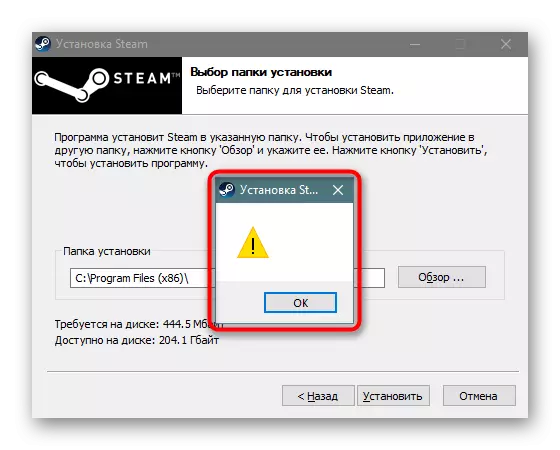
Үүнийг засахад маш амархан: би доорх дэлгэцийн агшинд харуулсны дагуу "Steam" гэсэн үг, би гараар дуусгана. Холбогдох фолдерт автоматаар үүсгэгдэх болно.
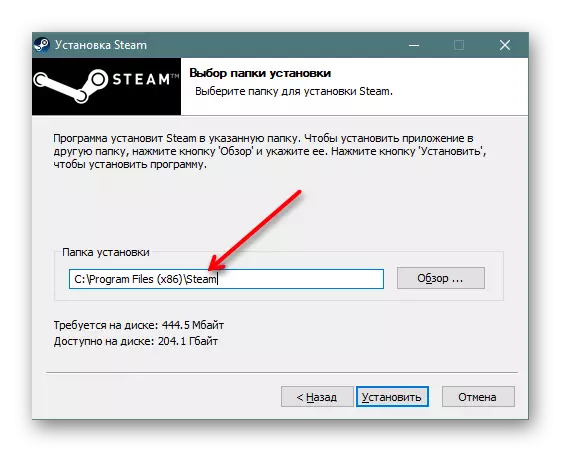
Хэрэв энэ нь асуудлыг засаагүй бол өөр алдааны сонголтыг ажиглавал дараахь материалыг үзнэ үү:
Дэлгэрэнгүй унших: Уурыг суулгаж болохгүй шалтгаанууд
- Хөтөлбөрийг ажиллуулах.
- Шинэчлэлтийг эхлүүлэх нь анхдагч, хэв маягийн үл хамаарах хувилбарыг анх суулгасан болно. Төгсгөлийг хүлээнэ үү.
- Нэвтрэх цонх нь өөрөө нээгдэх болно. Хэрэв танд данс байгаа бол нэвтрэх, нууц үгээ оруулаарай, энэ нь энэ өгөгдлийг оруулахгүй байхын тулд "нууц үгийг санахгүй байхын тулд" Миний нууц үгийг тэмдэглэхгүй байхын тулд "KEINE-гээ сануулахын тулд SO-гээ санагдлаа. Нэвтрэх кодыг шуудангаар эсвэл гар утасны програм дээр ирэхийг баталгаажуулах кодоор баталгаажуулахад бэлэн байгаарай (дансны хамгаалалтын түвшингээс хамаарна).
- Ихэнхдээ нэвтрэх, нууц үг алдагдахаас болж таны профайлыг оруулах боломжгүй үед хэрэглэгчид асуудалтай тулгардаг. Нэмж хэлэхэд хүн бүр данстай байдаггүй - хэн нэгэн нь тоглоомын нийгэмлэгт оролцохыг хүсч байгаа бөгөөд энэ нь эхлээд тоглоомын нийгэмлэгт элсэхийг хүсч байна. Ийм зорилгын хувьд, хоёр тохирох товчлууруудын аль нэгийг ашигла, та бас өөрийн нийтлэлд нийцсэн сэдвээр танилцуулж болно.
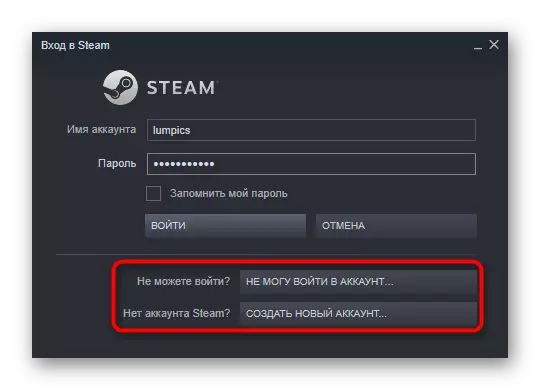
Одоогийн дүрмийн дагуу хэрэглэгчийн дансыг баталгаажуулахын тулд хэрэглэгч дансаа баталгаажуулах шаардлагатай бөгөөд дотоод дансанд $ 5-г баталгаажуулах шаардлагатай гэдгийг анхаарна уу. Тэрээр энэ мөнгийг үйлчилгээний дотор худалдан авалтад зарцуулж чаддаг: Худалдааны платформоос ирсэн тоглоомууд, бэлэг, объектууд. Үгүй бол дахин ашиглахгүй хэрэглэгчид хэд хэдэн хязгаарлалттай байх болно: Та бусад хүмүүст найз нөхөд нэмэхгүй байх болно (мөн тэд таныг ашиглах боломжтой болно. Профайлын түвшин, тоглоомын картыг хүлээн авах.